Die Drucker-Fehlerbehebung ist sehr effektiv bei der Behebung des Fehlers
- Der Druckerfehler 0x00000040 unter Windows 10 und 11 schränkt den Druckabschluss ein.
- Die Druck-Fehlerbehebung ist oft effektiv, da sie kleinere Fehler beheben kann, die den Fehler auslösen.
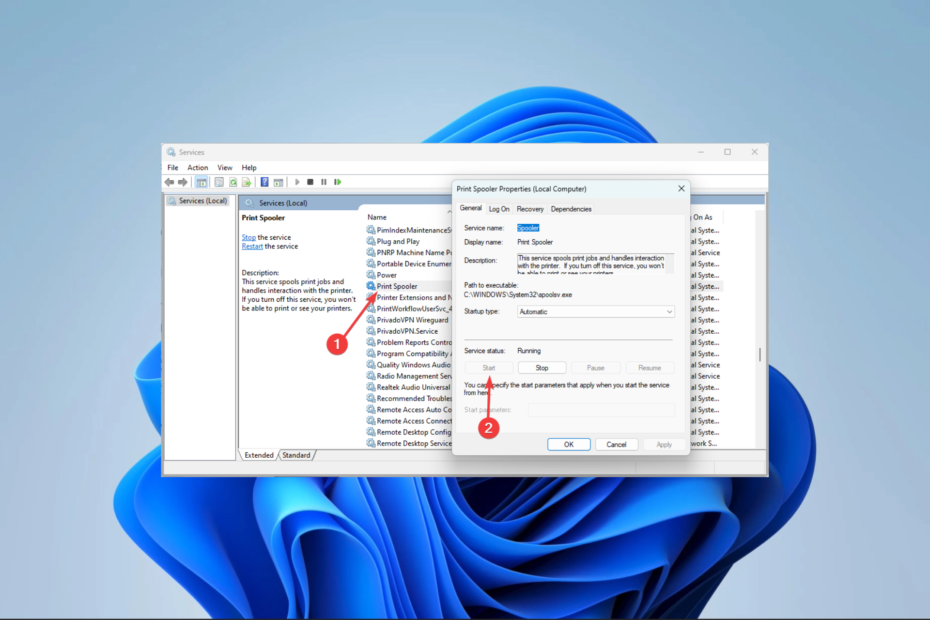
XINSTALLIEREN, INDEM SIE AUF DIE DOWNLOAD-DATEI KLICKEN
- Laden Sie DriverFix herunter (verifizierte Download-Datei).
- Klicken Scan starten um alle problematischen Treiber zu finden.
- Klicken Treiber aktualisieren um neue Versionen zu erhalten und Systemstörungen zu vermeiden.
- DriverFix wurde heruntergeladen von 0 Leser diesen Monat.
Einige Leser haben berichtet, a Fehlermeldung beim Drucken das liest Der Vorgang konnte nicht abgeschlossen werden (Fehler 0x00000040), wenn Sie versuchen, ein Dokument zu drucken.
Wie Sie sich vorstellen können, bedeutet dies, dass der Druck nie abgeschlossen wird. In diesem Artikel lösen wir das Problem, damit Sie Ihre Drucker unter Windows 11 wieder nahtlos verwenden können.
Was verursacht den Druckerfehler 0x00000040?
Jeder der folgenden Faktoren kann zu einem Druckerfehler führen:
- Malware-Infektionen - Diese Malware-Infektionen führt zu Computerproblemen, z. B. einem Druckerfehler mit dem Code 0x00000040.
- Treiberprobleme – Dieser Fehler kann auftreten, wenn Ihr Drucker Treiber sind beschädigt, veraltet oder nicht mit Ihrem System kompatibel.
- Probleme im Zusammenhang mit dem Druckerspoolerdienst – Probleme mit dem Druckerspooler-Dienst können zu Fehlern bei der Verwaltung der Druckwarteschlange und der Druckaufträge führen.
- Hardwareprobleme – Wenn die Druckerhardware aufgrund beschädigter Patronen, fehlerhafter Kabel oder Papierstaus defekt ist, kann dieser Fehlercode ebenfalls verursacht werden.
Wie behebe ich den Druckerfehler 0x00000040 in Windows 11?
Bevor Sie mit den Hauptlösungen in diesem Handbuch beginnen, probieren Sie die folgenden Problemumgehungen aus:
- Starte den Computer neu – Einfache Druckerfehler können nach einem Neustart verschwinden, da die problematischen Prozesse zum Herunterfahren gezwungen werden.
- Setzen Sie die Internetverbindung zurück – Möglicherweise ist eine schwache Internetverbindung die Ursache für die Anzeige der Fehlermeldung 0x00000040.
1. Führen Sie die Fehlerbehebung für den Drucker aus
- Drücken Sie Windows + ICH um das zu öffnen Einstellungen App.
- Klicken Sie im rechten Bereich auf Fehlerbehebung.
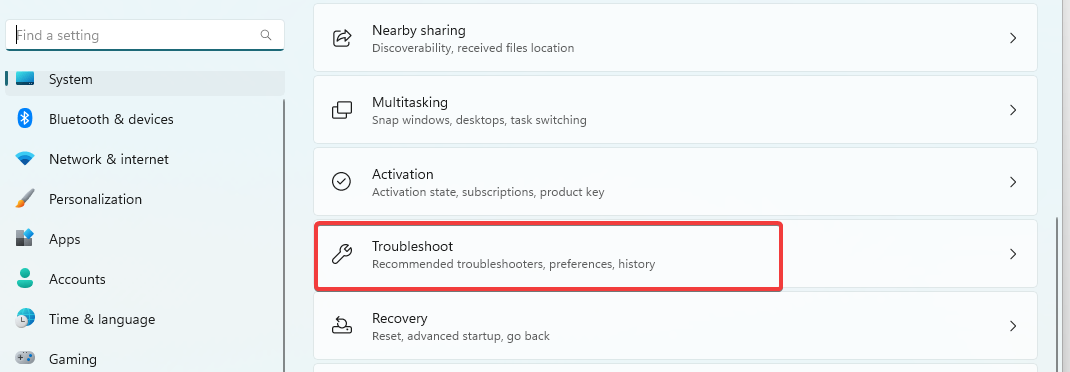
- Wählen Andere Fehlerbehebungen.
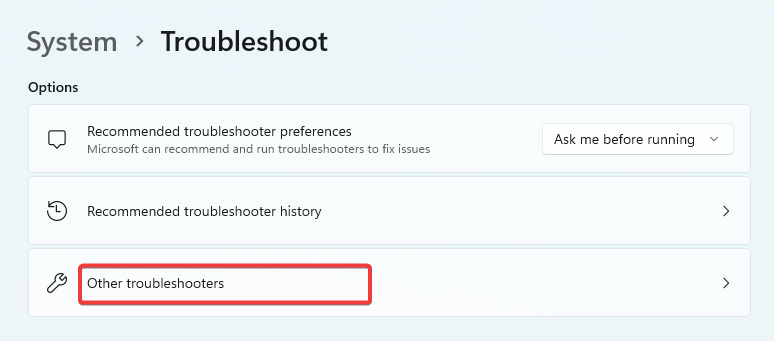
- Klick auf das Laufen Option für Drucker, und befolgen Sie dann die Anweisungen, um den Fehlerbehebungsprozess abzuschließen.
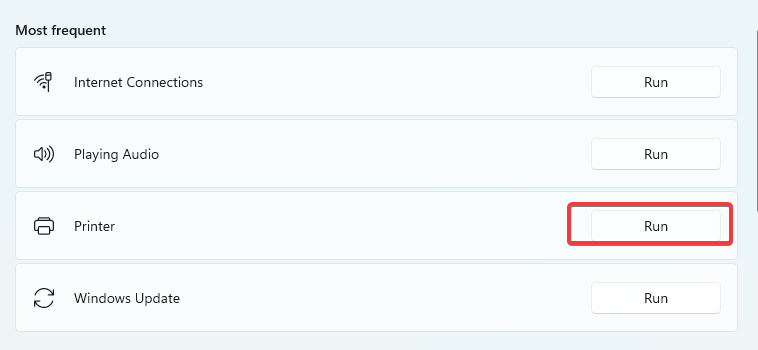
- Überprüfen Sie, ob der Druckerfehler 0x00000040 behoben wurde.
2. Reparieren Sie beschädigte Dateien
- Drücken Sie Windows + R, Typ cmd, und schlagen Eingeben.
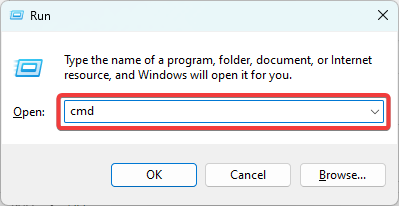
- Führen Sie das Dateiprüfskript unten aus und warten Sie, bis es vollständig ausgeführt ist.
sfc /scannow
- Geben Sie in der Eingabeaufforderung die folgenden Skripte ein und drücken Sie Eingeben nach jedem.
DISM /Online /Cleanup-Image /CheckHealthDISM /Online /Cleanup-Image /ScanHealthDISM /Online /Cleanup-Image /RestoreHealth
- Starten Sie das Gerät neu und bestätigen Sie, dass der Druckerfehler 0x00000040 behoben ist.
- Fehler 1721: So beheben Sie dieses Windows Installer-Problem
- Hostfxr.dll konnte nicht gefunden werden: So beheben Sie das Problem
3. Aktualisieren Sie die Druckertreiber
- Klicken Sie mit der rechten Maustaste auf Start Menü aufrufen und auswählen Gerätemanager.
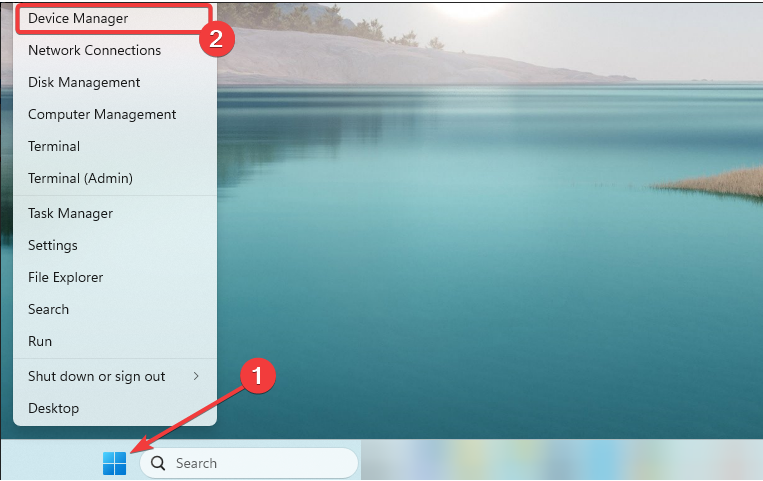
- Expandieren Druckwarteschlangen, klicken Sie mit der rechten Maustaste auf Ihren Drucker und wählen Sie aus Treiber aktualisieren.
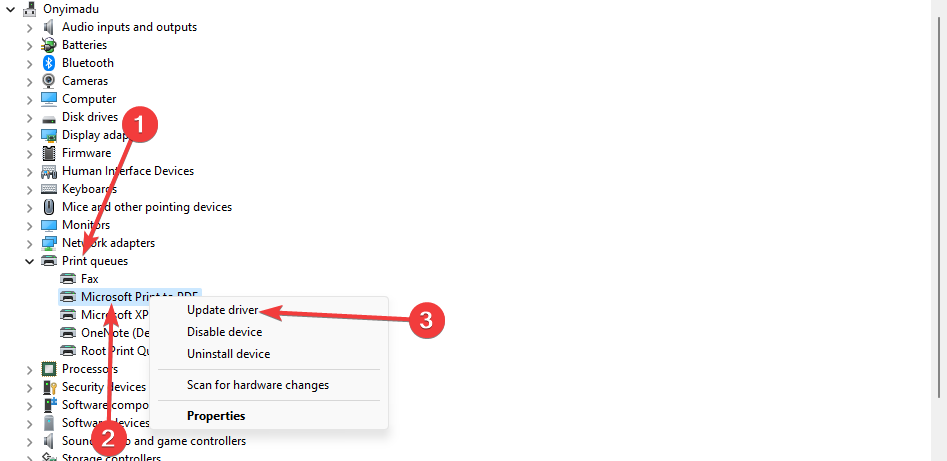
- Wählen Automatisch nach Treibern suchen.

Wenn die manuellen Schritte zum Aktualisieren Ihres Druckertreibers das Problem nicht beheben, können Sie eine andere effiziente Lösung verwenden.
Ein hilfreicher Vorschlag ist daher die Verwendung eines Treibermanagers, der die Treiber auf Ihrem Gerät automatisch aktualisiert oder repariert.
⇒ Holen Sie sich DriverFix
4. Starten Sie wichtige Druckdienste neu
- Drücken Sie Windows + R, Typ dienstleistungen.msc, und schlagen Eingeben.
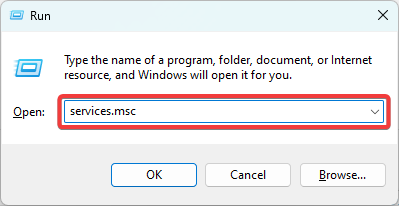
- Doppelklicken Sie auf Druckspooler Service; Wenn es gestoppt ist, klicken Sie auf Start Taste.
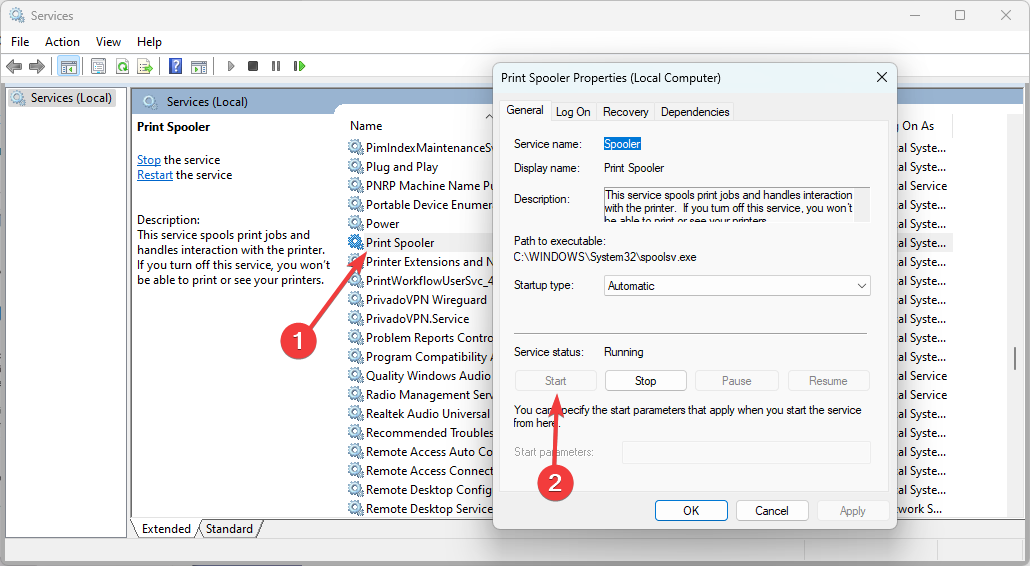
- Starten Sie außerdem neu Druckererweiterungen und Benachrichtigungen, Die PrintWorkFlowUserSvc, und das Arbeitsplatz Dienste mit denselben Schritten wie oben.
- Überprüfen Sie abschließend, ob der Druckerfehler behoben wurde.
Wie behebe ich den Druckerfehler 0x00000040 in Windows 10?
Alle Lösungen, die wir oben durchgegangen sind, sind auch gültige Korrekturen für das ältere Windows 10-Betriebssystem. Möglicherweise stellen Sie jedoch geringfügige Änderungen an der Benutzeroberfläche fest.
Um den Geräte-Manager in Windows 10 zu öffnen, können Sie lieber drücken Windows + R, Typ devmgmt.msc, und schlagen Eingeben anstatt dem Prozess in Lösung 3 zu folgen.
Der Druckerfehler 0x00000040 ist ziemlich einfach zu beheben. Sie sollten eine der Lösungen auswählen und den Rest durchgehen, bis er behoben ist.
Das ist alles, was wir in diesem Leitfaden behandeln. Wenn Sie Anmerkungen haben oder mitteilen möchten, welche Lösungen für Sie funktioniert haben, würden wir uns freuen, von Ihnen im Kommentarbereich zu lesen.
Haben Sie immer noch Probleme? Beheben Sie sie mit diesem Tool:
GESPONSERT
Einige treiberbezogene Probleme können mithilfe eines speziellen Tools schneller gelöst werden. Wenn Sie immer noch Probleme mit Ihren Treibern haben, laden Sie sie einfach herunter DriverFix und bringen Sie es mit wenigen Klicks zum Laufen. Lassen Sie es danach übernehmen und beheben Sie alle Ihre Fehler im Handumdrehen!

![5 beste LaserJet-Drucker zum Folieren [Leitfaden 2021]](/f/b04b78fea535f5ea8b09844e5bac5cbf.jpg?width=300&height=460)
